
Σε αυτό το εγχειρίδιο, είναι λεπτομερές πώς να απενεργοποιήσετε το Hyper-V στα Windows 10 με δύο τρόπους: το πρώτο αναλαμβάνει την απενεργοποίηση των αντίστοιχων συστατικών του συστήματος, το δεύτερο είναι να απενεργοποιήσετε τον υπερπληρωτή χωρίς να διαγράψετε τα ίδια τα συστατικά hyper-V.
- Απενεργοποιήστε το Hyper-V αφαιρώντας τα εξαρτήματα
- Πώς να απενεργοποιήσετε το Hyper-V χωρίς απομάκρυνση
- Οδηγίες βίντεο
- Πρόσθετοι τρόποι για να αφαιρέσετε το hyper-v
Απενεργοποιήστε το Hyper-V στα συστατικά των Windows 10
Ο πρώτος τρόπος για να απενεργοποιήσετε το Hyper-V συνεπάγεται τη χρήση του κατάλληλου τμήματος "Προγράμματα και εξαρτήματα" στον πίνακα ελέγχου, τα βήματα θα είναι τα εξής:
- Ανοίξτε τον πίνακα ελέγχου, μπορείτε να χρησιμοποιήσετε την αναζήτηση στη γραμμή εργασιών ή κάντε κλικ στο κουμπί Win + R. στο πληκτρολόγιο, εισάγετε Ελεγχος Και πιέστε το πλήκτρο ENTER.
- Στον πίνακα ελέγχου, μεταβείτε στην ενότητα "Προγράμματα και εξαρτήματα" ή στην ενότητα "Διαγραφή προγράμματος".
- Στα αριστερά, κάντε κλικ στο στοιχείο "Ενεργοποίηση ή απενεργοποίηση των στοιχείων των Windows".

- Αφαιρέστε το σημάδι από το στοιχείο "Hyper-V" και εφαρμόστε τις ρυθμίσεις.

- Όταν εμφανιστεί ένα ερώτημα επανεκκίνησης, κάντε επανεκκίνηση των Windows 10 για να ξεκινήσετε αλλαγές σε ισχύ.
Συνήθως, αυτές οι ενέργειες επαρκούν για την εξάλειψη των προβλημάτων που μερικές φορές μπορούν να προκληθούν από την παρουσία Hyper-V στο σύστημα.
Εάν τα καθορισμένα βήματα δεν βοήθησαν, δοκιμάστε τα ίδια συστατικά για να απενεργοποιήσετε το στοιχείο Sandbox των Windows και να επανεκκινήσετε τον υπολογιστή εάν είναι απαραίτητο.
Πώς να απενεργοποιήσετε το Hyper-V χωρίς την αφαίρεση εξαρτημάτων
Η προηγούμενη μέθοδος αποσύνδεσης Hyper-V αναλαμβάνει την απομάκρυνση των αντίστοιχων στοιχείων από το σύστημα, αλλά είναι δυνατόν να γίνει χωρίς αυτό:
- Εκτελέστε τη γραμμή εντολών εξ ονόματος του διαχειριστή, γι 'αυτό μπορείτε να χρησιμοποιήσετε την αναζήτηση στη γραμμή εργασιών και, στη συνέχεια, επιλέξτε το στοιχείο "Εκτέλεση στο διαχειριστή". Άλλοι τρόποι για να εκτελέσετε τη γραμμή εντολών για λογαριασμό του διαχειριστή.
- Εισαγάγετε το HypervisorTlaunchtype του Hypervisorlaunchtype. Πατήστε Enter.
- Επανεκκινήστε τον υπολογιστή.
Μετά την επανεκκίνηση του Hyper-V (hypervisor) θα απενεργοποιηθεί και δεν θα επηρεάσει την έναρξη οποιωνδήποτε άλλων εικονικών μηχανών, ενώ το ίδιο το στοιχείο θα παραμείνει ενεργοποιημένο.
Για να ενεργοποιήσετε ξανά το Hyper-V, χρησιμοποιήστε την ίδια εντολή, αλλά αλλάξτε μακριά από επί ΑΥΤΟ. Και να επανεκκινήσετε τον υπολογιστή. Είναι επίσης δυνατή η δημιουργία ενός μενού λήψης για να επιλέξετε μια λειτουργία στην οποία θα ξεκινήσει το σύστημα - με το Hyper-V με ειδικές ανάγκες, σχετικά με τις οδηγίες σχετικά με τον τρόπο εκτέλεσης εικονικών μηχανών Hyper-V και VirtualBox σε έναν υπολογιστή.
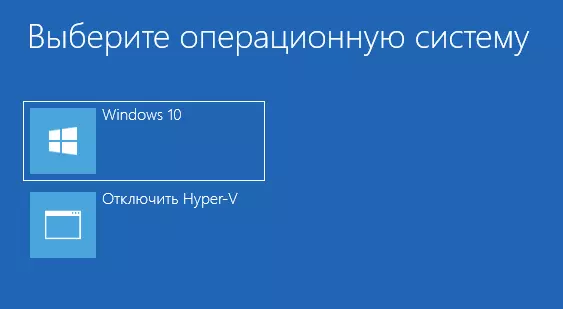
βίντεο
Πρόσθετοι τρόποι για να αφαιρέσετε το hyper-v
Εκτός από τις περιγραφείσες μεθόδους, μπορείτε να διαγράψετε τα συστατικά Hyper-V στο PowerShell χρησιμοποιώντας την εντολή.
Απενεργοποίηση-WindowsoptoptionApure -Online -FeaturEname Microsoft-Hyper-V-HypervisorΉ, όταν χρησιμοποιείτε τη γραμμή εντολών, χρησιμοποιώντας την εντολή:
Αποσπάσματα / online / Απενεργοποίηση - Χαρακτηριστικό: Microsoft-Hyper-VΕλπίζω ότι το υλικό βοήθησε να καταλάβουμε. Εάν παραμείνουν τα ερωτήματα - ρωτήστε στα σχόλια. Επίσης, θυμηθείτε ότι η εικονικοποίηση υλικού πρέπει να είναι ενεργοποιημένη για τη λειτουργία εικονικών μηχανημάτων και εξομοιωτών.
